Red Hat Linuxの特徴は何ですか
Red Hat Linux の特徴: 1. マルチユーザーおよびマルチタスクのオペレーティング システム. 1 台のコンピューターを複数のユーザーが同時に使用でき、ユーザーから送信された複数のタスクを実行できます。タスク; 2. 優れた互換性; 3. 強力な移植性 (ハンドヘルド コンピュータ、パーソナル コンピュータ、小型コンピュータ、中型コンピュータ、さらには大型コンピュータでも Linux を実行できます); 4 . 高い安定性と信頼性 性と安全性; 5. オープン性と低コスト。
red Hat linux の概要
red Hat linux とは
Red Hat Linux (RHEL) とはRed Hat 社によってオープンソース方式でコンパイルされた Linux ディストリビューション。 1995 年から 2004 年にかけて、いくつかのソフトウェア バージョンを積極的にリリースしました。
Red Hat Linux のさまざまなバージョンがリリースされており、最初のバージョンは 1995 年 5 月 13 日にリリースされました。Red Hat Linux は、他の Linux ディストリビューションと比較して、使いやすく、インストールしやすいように作成されました。これには、後に他の Linux ディストリビューションで使用されるグラフィカル インストーラーが含まれていました。新しいバージョンには UTF-8 エンコーディングが含まれており、より幅広い言語に適したものになりました。ただし、著作権と特許の問題により、Red Hat Linux には NTFS ファイル システムや MP3 のサポートなどの多くの機能が欠けていますが、これらの機能は後でインストールできます。
2003 年に、Red Hat Linux はコミュニティベースの Fedora プロジェクトと合併し、元の Red Hat Linux の小売バージョンとダウンロード バージョンが置き換えられました。
企業向けに特別に設計された Red Hat の Linux ベースのオペレーティング システムは、Red Hat Linux (RHEL) を指します。 RHEL は、デスクトップ、サーバー、ハイパーバイザー、またはクラウド上で実行できます。 Red Hat は、世界で最も広く使用されている Linux ディストリビューションの 1 つです。
RedHat は、LINUX コア アーキテクチャに基づいたオペレーティング システムです。現在、世界で最も広く使用されている Linux オペレーティング システムは RedHat Linux です。最高のグラフィカルインターフェイスを備えているため、インストール、設定、使用が非常に便利で、安定して動作するため、初心者と経験豊富なプレイヤーの両方から高く評価されています。

red Hat linux の特徴
1. マルチユーザー マルチタスク オペレーティング システム
は、 a コンピューターは複数のユーザーが同時に使用でき、複数のユーザーが送信した複数のタスクを同時に実行できます。
- #マルチユーザー: Linux は、商用ソフトウェアのいわゆるライセンス制限なしで、同じコンピューターを同じ端末または異なる端末から同時に使用する複数のユーザーをサポートします。Linux は、タイプの異なるユーザーを異なる方法で扱い、それぞれに異なるアクセス許可とストレージ スペースを付与します。各ユーザーは、互いに独立した独自のソフトウェアおよびハードウェア リソース (ファイルやデバイスなど) を使用するための特定のアクセス許可を持っています。相互に影響しません。
- マルチタスク: 同じ期間内で、Linux は複数のユーザーからのさまざまな操作リクエストに応答できます。
Red Hat Redhat—Linux の基本的なコマンドラインの使用法
1. シェルとは何ですか?
bash シェル
コマンド ラインは、コンピュータ システムに指示を入力するために使用できるテキスト ベースのインターフェイスであり、Linux コマンド ラインが提供されます。シェルと呼ばれるプログラムによって実行されます。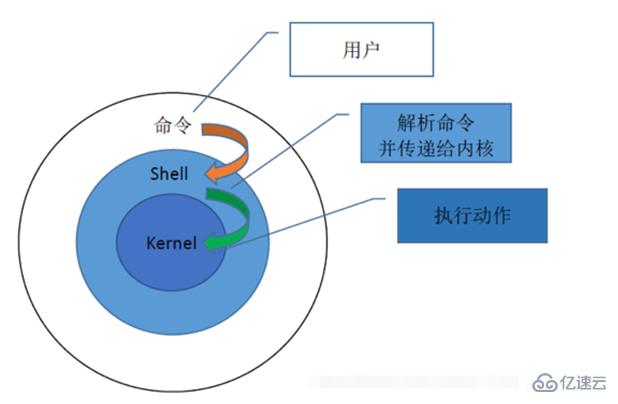
#シェルプロンプトとは何ですか?
シェルを対話的に使用し、ユーザーがコマンドを入力するのを待っている間に文字列を表示します。このインターフェイスはプロンプトと呼ばれます。 一般ユーザーがシェルを起動すると、インターフェイスはドルと $ 文字で終わります。[root@localhost ~]#
[user@localhost ~]$

虚拟控制台是通过网络或者其它虚拟控制方式管理Linux系统。
RHEL8.0的版本同时提供6个控制台管理,第一个控制台为图形化管理也叫GUI管理,另外二至六控制台为命令行管理方式;可以通过按住Ctrl+Alt并按住功能键(F2~F6)切换。
二、基本命令
1.命令访问
标准Linux命令行语法格式:command + -option + argument。
command (命令字):运行程序的名字,永远写在开头。
option (选项):由一个或两个“-”引导,改变命令的行为。
argument(参数):通常是命令要操作的目标,注意先后顺序,大多数命令可以使用--help 显示用法信息。
大多数参数一般可以与选项颠倒使用,不需要刻意规定(不是所有)。
[root@localhost ~]# ls -l /etc/passwd -rw-r--r--. 1 root root 2658 12月 9 14:56 /etc/passwd
#命令(ls)、 选项(l)、参数(/etc/passwd)
命令、选项、参数 之间都必须要使用空格隔开。
选项: 用于修饰或者调整命令,不同选项会使命令有不同的作用。
短选项:-
长选项:--
可以同时跟多个选项,比如 -l -h = -lh
2.参数:命令的作用对象
注:
ls -a ls--all
一个“-”后面跟简写 。 两个“--”后面跟全称
[root@localhost ~]# usermod -L rhel
#命令(usermod) 选项(L) 和参数(rhel)
该命令的意思是锁定用户user帐户的密码。
exit或ctrl + d退出当前shell
3.配置主机名
[root@localhost ~]# hostnamectl set-hostname server [root@localhost ~]# bash [root@server ~]#
exit退出再次登录shell或者bash
4.修改系统语言
[root@server ~]# locale //查看系统语言包 LANG=zh_CN.UTF-8 LC_CTYPE="zh_CN.UTF-8" LC_NUMERIC="zh_CN.UTF-8" LC_TIME="zh_CN.UTF-8" LC_COLLATE="zh_CN.UTF-8" LC_MONETARY="zh_CN.UTF-8" LC_MESSAGES="zh_CN.UTF-8" LC_PAPER="zh_CN.UTF-8" LC_NAME="zh_CN.UTF-8" LC_ADDRESS="zh_CN.UTF-8" LC_TELEPHONE="zh_CN.UTF-8" LC_MEASUREMENT="zh_CN.UTF-8" LC_IDENTIFICATION="zh_CN.UTF-8" LC_ALL= [root@server ~]# localectl set-locale.UTF-8 //英语 [root@server ~]# reboot //重启系统
更改语言后要重启系统才能生效,GUI登陆时会有更改家目录文件夹名字的弹窗点击Update Names。
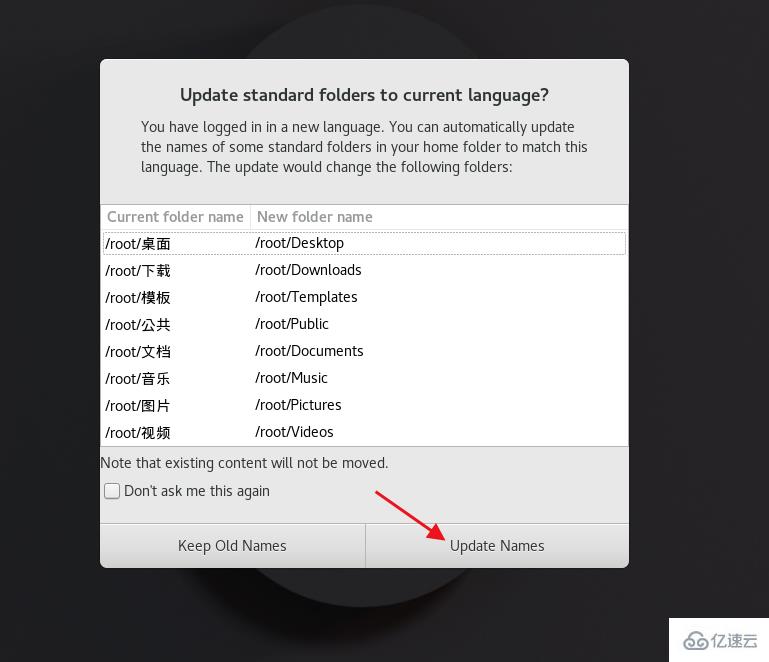
[root@server ~]# localectl set-locale LANG=zh_CN.UTF-8 简体中文
在Linux系统中,命令是严格区分大小写的(谨记)。
系统语言问题:
[root@server ~]# echo $LANG //显示目前所支持的语言 en_US.UTF-8
zh_CN.UTF8 简体中文
en_US.UTF8 英文
5.用户名密码管理:
[root@server ~]# useradd rhel1 //创建rhel1用户 [root@server ~]# passwd rhel1 //后面跟的是用户名 Changing password for user rhel1. New password: //此处为输入的密码,不显示位数 BAD PASSWORD: The password is shorter than 8 characters Retype new password: //此处为输入的密码,不显示位数 passwd: all authentication tokens updated successfully.
创建一个用户名为rhel1 密码为redhat
或者:
[root@server ~]# echo "redhat" | passwd --stdin rhel1 //可以看见密码
对在线处理用户的锁定及管理操作
[root@server ~]# who //查看当前在线用户 root pts/0 2020-12-14 18:18 (192.168.2.108) root tty2 2020-12-14 18:34 (tty2) rhel tty3 2020-12-14 18:35 (tty3) [root@server ~]# pkill -19 -t tty3 //锁定tty3用户 [root@server ~]# pkill -18 -t tty3 //释放tty3用户
6.cat
cat [选项] [文件]或绝对路径
cat主要有三大功能:
1)一次显示整个文件:cat /etc/passwd
[root@server ~]# cat /etc/passwd //显示整个passwd文件 root:x:0:0:root:/root:/bin/bash bin:x:1:1:bin:/bin:/sbin/nologin …… rhel:x:1000:1000:rhel:/home/rhel:/bin/bash rhel1:x:1001:1001::/home/rhel1:/bin/bash
2)从键盘创建一个文件:cat > filename 只能创建新文件,不能编辑已有文件。
[root@server ~]# cat > filename
3)将几个文件合并为一个文件:cat file1 file2 > file3
[root@server ~]# touch file1 file2 file3 //创建file1 file2 file3 [root@server ~]# vim file1 //i编辑hello1 按esc :wq保存退出 [root@server ~]# vim file2 //i编辑hello1 按esc :wq保存退出 [root@server ~]# cat file1 file2 > file3 //把file1 file2文件的内容输入到file3 [root@server ~]# cat file3 //查看file3文件 hello1 hello2
7.rm 删除文件命令
rm -f 文件名 [将会强行删除文件,且无提示]
rm -rf 目录名字 [删除文件夹以及文件夹中的所有文件命令]
其中:
-r:向下递归删除-f:直接强行删除,且没有任何提示
注意:
使用rm -rf要格外注意,linux中没有回收站,慎重操作。
8.时间管理
[root@server ~]# date //查看当前用户的年月日星期时间 Mon Dec 14 19:24:30 CST 2020 [root@server ~]# date +%R //查看当前用户时间 19:24 [root@server ~]# date +%x //查看当前用户年月日 12/14/2020 [root@server ~]# date -s 20201215 //修改时间为2020年12月15日 Tue Dec 15 00:00:00 CST 2020 [root@server ~]# date -s 20:20:20 //修改时间为20点20分20秒 Tue Dec 15 20:20:20 CST 20
-s 修改时间
date +%Y.%m.%d (Y大写,m、d小写)
date +%H:%M:%S (大写)
[root@server ~]# cal //直接执行,显示系统当月的日历
December 2020
Su Mo Tu We Th Fr Sa
1 2 3 4 5
6 7 8 9 10 11 12
13 14 15 16 17 18 19
20 21 22 23 24 25 26
27 28 29 30 31<div class="code" style="position:relative; padding:0px; margin:0px;"><pre class='brush:php;toolbar:false;'>[root@server ~]# cal 2020 //显示2020年整个年度的日历
2020
January February March
Su Mo Tu We Th Fr Sa Su Mo Tu We Th Fr Sa Su Mo Tu We Th Fr Sa
1 2 3 4 1 1 2 3 4 5 6 7
5 6 7 8 9 10 11 2 3 4 5 6 7 8 8 9 10 11 12 13 14
12 13 14 15 16 17 18 9 10 11 12 13 14 15 15 16 17 18 19 20 21
19 20 21 22 23 24 25 16 17 18 19 20 21 22 22 23 24 25 26 27 28
26 27 28 29 30 31 23 24 25 26 27 28 29 29 30 31
April May June
Su Mo Tu We Th Fr Sa Su Mo Tu We Th Fr Sa Su Mo Tu We Th Fr Sa
1 2 3 4 1 2 1 2 3 4 5 6
5 6 7 8 9 10 11 3 4 5 6 7 8 9 7 8 9 10 11 12 13
12 13 14 15 16 17 18 10 11 12 13 14 15 16 14 15 16 17 18 19 20
19 20 21 22 23 24 25 17 18 19 20 21 22 23 21 22 23 24 25 26 27
26 27 28 29 30 24 25 26 27 28 29 30 28 29 30
31
July August September
Su Mo Tu We Th Fr Sa Su Mo Tu We Th Fr Sa Su Mo Tu We Th Fr Sa
1 2 3 4 1 1 2 3 4 5
5 6 7 8 9 10 11 2 3 4 5 6 7 8 6 7 8 9 10 11 12
12 13 14 15 16 17 18 9 10 11 12 13 14 15 13 14 15 16 17 18 19
19 20 21 22 23 24 25 16 17 18 19 20 21 22 20 21 22 23 24 25 26
26 27 28 29 30 31 23 24 25 26 27 28 29 27 28 29 30
30 31
October November December
Su Mo Tu We Th Fr Sa Su Mo Tu We Th Fr Sa Su Mo Tu We Th Fr Sa
1 2 3 1 2 3 4 5 6 7 1 2 3 4 5
4 5 6 7 8 9 10 8 9 10 11 12 13 14 6 7 8 9 10 11 12
11 12 13 14 15 16 17 15 16 17 18 19 20 21 13 14 15 16 17 18 19
18 19 20 21 22 23 24 22 23 24 25 26 27 28 20 21 22 23 24 25 26
25 26 27 28 29 30 31 29 30 27 28 29 30 31</pre><div class="contentsignin">ログイン後にコピー</div></div><div class="code" style="position:relative; padding:0px; margin:0px;"><pre class='brush:php;toolbar:false;'>[root@server ~]# cal 12 2020 //显示2020年12月份的日历
December 2020
Su Mo Tu We Th Fr Sa
1 2 3 4 5
6 7 8 9 10 11 12
13 14 15 16 17 18 19
20 21 22 23 24 25 26
27 28 29 30 31</pre><div class="contentsignin">ログイン後にコピー</div></div><p><strong>9.bc 计算器</strong></p><p><code>bc [回车]scale=3 显示小数点后面三位quit 退出10.cd切换目录
cd 退回到当前用户家目录cd a/b/c 相对路径:以当前目录作为起点,切换目录 *cd /root/a/b/c 绝对路径:以根目录作为起点,切换目录cd .. 返回上一级目录cd ~ 退回当前用户的家目录
11.正确的关机方法:
[root@server ~]# reboot //重启主机
其它一些关机命令:halt、poweroff
shutdown的一些参数使用:
shutdown [-t 秒] [-arkhncfF] 时间 [警告消息]
-t sec: -t后面加秒数,就是过几秒后关机的意思
参数:
-k:不要真关机,只是发出警告消息出去-r:在将系统的服务停掉之后重启-h:在将系统的服务停掉之后关机-n:不经过init程序,直接以shutdown的功能来关机-f:关机之后,强制略过fsck的磁盘检查-F: 再起動後、fsck ディスク チェックを強制します-c: すでにキャンセルが進行中ですシャットダウン コマンドの内容
時刻: システムがシャットダウンされる時刻を指します。
例:
/sbin/shutdown -h 10 "10 分後にシャットダウンします。"
このマシンは 10 分後にシャットダウンすることを伝えておきます。そして、この警告メッセージを全員の画面に送信します
init: サービス レベル、Linux には 7 つのレベルがあります。次に、一般的に使用される 4 つのレベルについて学びましょう
init 0 シャットダウン
init 3 純粋なコマンド ライン モード
init 5 グラフィカル インターフェイスを使用したモード
# init 6 Restart
シャットダウンと停止の違いは何ですか?
シャットダウンでは、ハードウェアのシャットダウンを実行する前に、現在実行中のサービスを段階的にシャットダウンします。 Halt では、現在どのサービスが開始されているかは考慮されず、ハードウェアが直接シャットダウンされます。
12. Linux で一般的に使用されるショートカット キー
tab: 完全なコマンドまたはパス
ctrl c: 現在実行中のタスクを終了
ctrl l : クリアscreen
ctrl d : 終了
ctrl u : カーソルを行頭に合わせて内容を削除
ctrl e : カーソルを行末に移動
ctrl a : カーソルを移動行の先頭まで
Ctrl プラス記号 / マイナス: シェル ウィンドウのフォント サイズを調整します
以上がRed Hat Linuxの特徴は何ですかの詳細内容です。詳細については、PHP 中国語 Web サイトの他の関連記事を参照してください。

ホットAIツール

Undresser.AI Undress
リアルなヌード写真を作成する AI 搭載アプリ

AI Clothes Remover
写真から衣服を削除するオンライン AI ツール。

Undress AI Tool
脱衣画像を無料で

Clothoff.io
AI衣類リムーバー

AI Hentai Generator
AIヘンタイを無料で生成します。

人気の記事

ホットツール

メモ帳++7.3.1
使いやすく無料のコードエディター

SublimeText3 中国語版
中国語版、とても使いやすい

ゼンドスタジオ 13.0.1
強力な PHP 統合開発環境

ドリームウィーバー CS6
ビジュアル Web 開発ツール

SublimeText3 Mac版
神レベルのコード編集ソフト(SublimeText3)

ホットトピック
 7569
7569
 15
15
 1386
1386
 52
52
 87
87
 11
11
 28
28
 107
107
 CentosとUbuntuの違い
Apr 14, 2025 pm 09:09 PM
CentosとUbuntuの違い
Apr 14, 2025 pm 09:09 PM
Centosとubuntuの重要な違いは次のとおりです。起源(CentosはRed Hat、for Enterprises、UbuntuはDebianに由来します。個人用のDebianに由来します)、パッケージ管理(CentosはYumを使用し、安定性に焦点を当てます。チュートリアルとドキュメント)、使用(Centosはサーバーに偏っています。Ubuntuはサーバーやデスクトップに適しています)、その他の違いにはインストールのシンプルさが含まれます(Centos is Thin)
 Dockerデスクトップの使用方法
Apr 15, 2025 am 11:45 AM
Dockerデスクトップの使用方法
Apr 15, 2025 am 11:45 AM
Dockerデスクトップの使用方法は? Dockerデスクトップは、ローカルマシンでDockerコンテナを実行するためのツールです。使用する手順には次のものがあります。1。Dockerデスクトップをインストールします。 2。Dockerデスクトップを開始します。 3。Docker Imageを作成します(DockerFileを使用); 4. Docker画像をビルド(Docker Buildを使用); 5。Dockerコンテナを実行します(Docker Runを使用)。
 Centosをインストールする方法
Apr 14, 2025 pm 09:03 PM
Centosをインストールする方法
Apr 14, 2025 pm 09:03 PM
Centosのインストール手順:ISO画像をダウンロードし、起動可能なメディアを燃やします。起動してインストールソースを選択します。言語とキーボードのレイアウトを選択します。ネットワークを構成します。ハードディスクをパーティション化します。システムクロックを設定します。ルートユーザーを作成します。ソフトウェアパッケージを選択します。インストールを開始します。インストールが完了した後、ハードディスクから再起動して起動します。
 メンテナンスを停止した後のCentosの選択
Apr 14, 2025 pm 08:51 PM
メンテナンスを停止した後のCentosの選択
Apr 14, 2025 pm 08:51 PM
Centosは廃止されました、代替品には次のものが含まれます。1。RockyLinux(最高の互換性)。 2。アルマリン(Centosと互換性); 3。Ubuntuサーバー(設定が必要); 4。RedHat Enterprise Linux(コマーシャルバージョン、有料ライセンス); 5。OracleLinux(CentosとRhelと互換性があります)。移行する場合、考慮事項は次のとおりです。互換性、可用性、サポート、コスト、およびコミュニティサポート。
 Dockerプロセスを表示する方法
Apr 15, 2025 am 11:48 AM
Dockerプロセスを表示する方法
Apr 15, 2025 am 11:48 AM
Dockerプロセス表示方法:1。DockerCLIコマンド:Docker PS; 2。SystemDCLIコマンド:SystemCTL Status Docker; 3。CLIコマンドを作成するDocker:Docker-Compose PS。 4。プロセスエクスプローラー(Windows); 5。 /procディレクトリ(Linux)。
 Docker画像が失敗した場合はどうすればよいですか
Apr 15, 2025 am 11:21 AM
Docker画像が失敗した場合はどうすればよいですか
Apr 15, 2025 am 11:21 AM
障害のあるDocker画像ビルドのトラブルシューティング手順:DockerFileの構文と依存関係バージョンを確認します。ビルドコンテキストに必要なソースコードと依存関係が含まれているかどうかを確認します。エラーの詳細については、ビルドログを表示します。 -targetオプションを使用して、階層フェーズを構築して障害点を識別します。 Dockerエンジンの最新バージョンを使用してください。 -t [image-name]:デバッグモードで画像を作成して、問題をデバッグします。ディスクスペースを確認し、十分であることを確認してください。 Selinuxを無効にして、ビルドプロセスへの干渉を防ぎます。コミュニティプラットフォームに助けを求め、DockerFilesを提供し、より具体的な提案のためにログの説明を作成します。
 Dockerの原則の詳細な説明
Apr 14, 2025 pm 11:57 PM
Dockerの原則の詳細な説明
Apr 14, 2025 pm 11:57 PM
DockerはLinuxカーネル機能を使用して、効率的で孤立したアプリケーションランニング環境を提供します。その作業原則は次のとおりです。1。ミラーは、アプリケーションを実行するために必要なすべてを含む読み取り専用テンプレートとして使用されます。 2。ユニオンファイルシステム(UnionFS)は、違いを保存するだけで、スペースを節約し、高速化する複数のファイルシステムをスタックします。 3.デーモンはミラーとコンテナを管理し、クライアントはそれらをインタラクションに使用します。 4。名前空間とcgroupsは、コンテナの分離とリソースの制限を実装します。 5.複数のネットワークモードは、コンテナの相互接続をサポートします。これらのコア概念を理解することによってのみ、Dockerをよりよく利用できます。
 VSCODEに必要なコンピューター構成
Apr 15, 2025 pm 09:48 PM
VSCODEに必要なコンピューター構成
Apr 15, 2025 pm 09:48 PM
VSコードシステムの要件:オペレーティングシステム:オペレーティングシステム:Windows 10以降、MACOS 10.12以上、Linux Distributionプロセッサ:最小1.6 GHz、推奨2.0 GHz以上のメモリ:最小512 MB、推奨4 GB以上のストレージスペース:最低250 MB以上:その他の要件を推奨:安定ネットワーク接続、XORG/WAYLAND(Linux)




